有没有朋友辛辛苦苦在AI软件里画的插画?最后发现整体色调不一样,不想重新刷了。事实上,有一个窍门可以使音调均匀。这一期就和大家分享一下AI如何从整体上调整插画的色调?以下是细节。
AI整体调整插画色调深浅教程:
1.启动AI软件,进入AI软件操作界面;
2.点击界面顶部的“文件”选项,在弹出的下拉框中点击“新建”选项。您可以根据需要创建一个合适大小的新画布;
3.然后将准备好的图片拖动到AI软件中,点击左侧工具栏的“直接选择工具”选择图片;
4.点击界面顶部的编辑选项,在弹出的下拉框中点击编辑色彩选项,然后在扩展中点击调整色彩平衡选项;
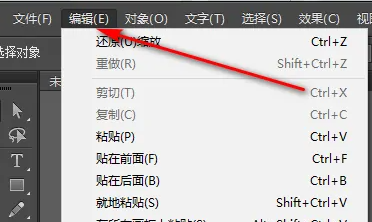
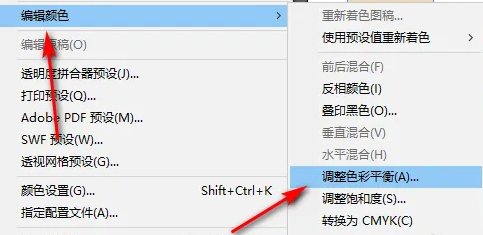
5.然后,会弹出“调整颜色”面板。如果是电脑预览图片,将“颜色模式”设置为RGB,如果用于打印,则设置为CMYK。其他参数可根据画面要求进行调整。
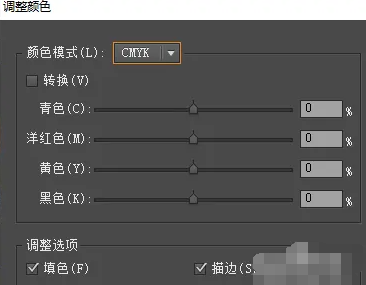
总结:
打开AI软件,导入图片,点击编辑,编辑颜色和调整颜色平衡,在调整颜色面板设置相关参数。
即illustrator(AI)如何整体调整插图的色调深度?调整AI插画整体色调深度的技巧!“相关内容。希望以上内容能对各位朋友有所帮助。下次见~











































